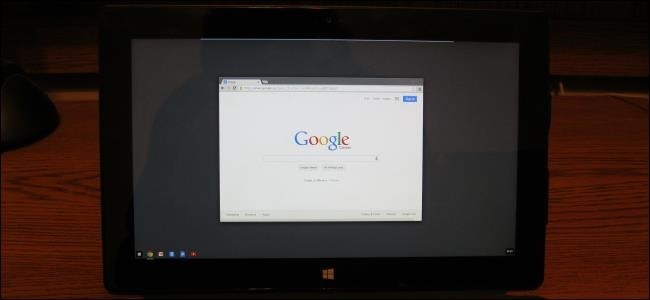
¿Prefieres Google Chrome a las aplicaciones de Windows 8 de Microsoft? Bueno, estás de suerte, incluso si tienes una PC con Windows 8. Puede cambiar todo el entorno «moderno» por el escritorio del sistema operativo Chrome, ocultando la interfaz de Windows 8 por completo.
También puede usar el escritorio de Chrome como una aplicación más en Windows 8, intercambiando entre otras aplicaciones de Windows 8 y el escritorio tradicional. Eso es más práctico, pero ¿qué tiene de divertido?
Haga de Chrome su navegador predeterminado
El escritorio de Chrome ahora está disponible en la versión estable de Chrome, por lo que no tiene que buscar nada especial, simplemente instale Google Chrome. Esto aún requiere una PC con Windows 8 completa, no un dispositivo con Windows RT como Surface RT o Surface 2; no puede instalar Chrome en Windows RT .
Si Chrome está configurado como su navegador predeterminado, puede hacer que aparezca en el modo Windows 8 abriendo su menú y seleccionando Reiniciar Chrome en el modo Windows 8. En la última versión de Chrome, esto ahora le brinda un entorno de escritorio completo estilo Chrome OS donde puede ejecutar las ventanas del navegador Chrome y usar aplicaciones de Chrome de la tienda web de Chrome.
Nota : el «modo Windows 8» de Google Chrome no funciona actualmente en dispositivos con pantallas de alta resolución , como Surface Pro de Microsoft. También requiere aceleración de gráficos por hardware. Si su PC no es compatible, esta opción no estará disponible en el menú.
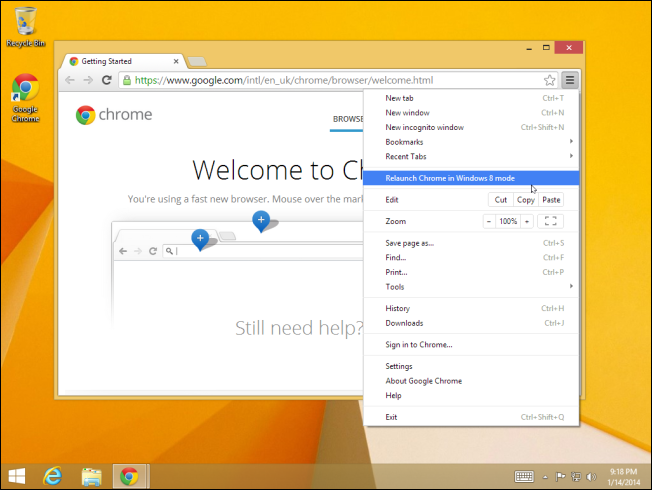
El escritorio estilo Chrome OS funciona como una aplicación de Windows 8, por lo que puede cambiar entre ella y otras aplicaciones normalmente. Incluso puede ajustarlos, por lo que podría tener una aplicación de Windows 8, el escritorio de Chrome y el escritorio tradicional de Windows apareciendo uno al lado del otro con la función de ajuste.
Esto es más práctico, ¡pero el entorno que estás usando sigue siendo Windows 8! Hay una forma de ocultar la mayor parte de la interfaz de Windows 8 por completo.
Bloquear Windows 8 en el escritorio de Chrome
Microsoft nos permite bloquear una cuenta de usuario de Windows para tener acceso solo a una aplicación específica, y el escritorio de Chrome OS es solo una aplicación de Chrome Windows 8. Esto significa que podemos usar la función de acceso asignado de Windows 8.1 para bloquear una cuenta de usuario en el escritorio de Chrome. Cuando el usuario inicia sesión desde la pantalla de bienvenida, verá el escritorio de Chrome. No podrán cambiar a otras aplicaciones de estilo Windows 8, usar el escritorio de Windwos, acceder a los accesos ni hacer nada más; también podrían estar usando una Chromebook.
Para hacer esto, deberá pasar por el proceso de configuración de acceso asignado . Probablemente desee crear una cuenta de usuario de Chrome OS separada y luego iniciar sesión como esa cuenta. Mientras esté conectado como la otra cuenta de usuario, asegúrese de que Chrome sea el navegador web predeterminado de la cuenta. Si no lo hace, Chrome no estará disponible como una opción en la pantalla Acceso asignado.
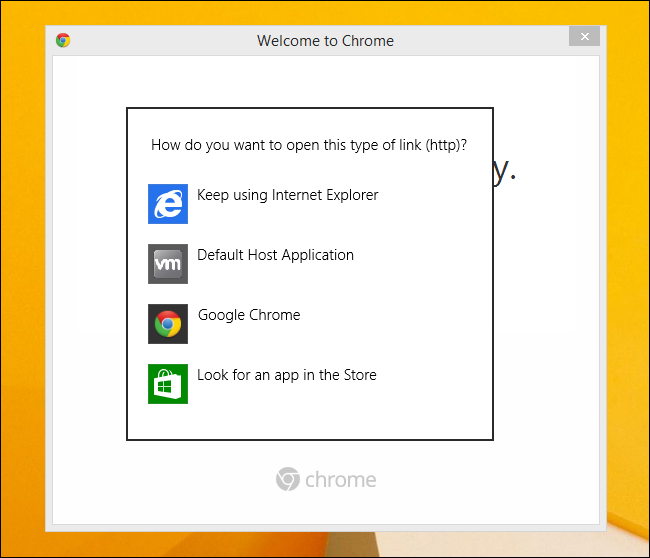
Luego, puede volver a iniciar sesión como su cuenta de usuario principal y restringir la cuenta de usuario secundaria a la aplicación Chrome desde la pantalla Acceso asignado.
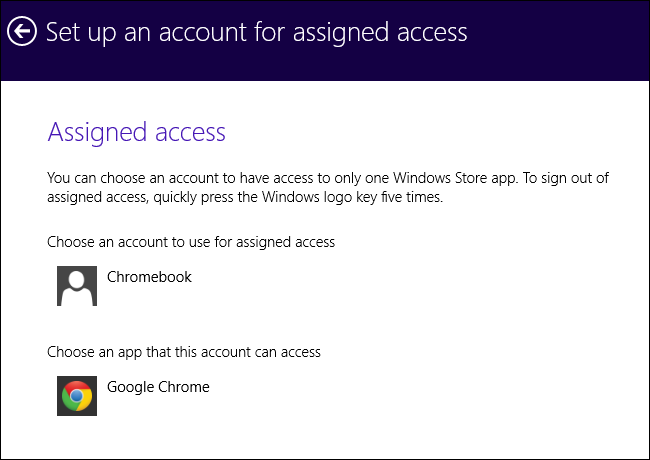
Cuando inicie sesión como la cuenta de usuario de «Chrome», solo podrá utilizar el escritorio de Chrome. No verá la pantalla de Inicio, los accesos ni otras partes de la interfaz de Windows 8. El «modo quiosco» de Microsoft es perfecto para ocultar la mayor parte de Windows 8.
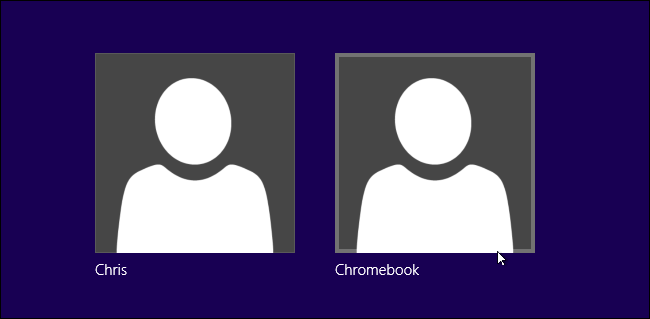
Uso de Chrome Desktop en Windows 8
Al igual que en Chrome OS, el escritorio de Chrome no puede ejecutar aplicaciones de escritorio de Windows o aplicaciones de Windows 8. Todo lo que tiene son las ventanas del navegador Chrome, las aplicaciones web que se ejecutan en las ventanas normales del navegador Chrome y las aplicaciones de Chrome de la tienda web de Chrome .
Solo los complementos de la API de Pepper, como el reproductor Flash, el visor de PDF y el cliente nativo incluidos en Chrome, funcionarán en el modo Windows 8. No podrá utilizar Java o Silverlight en este entorno, como no puede hacerlo en la versión de Internet Explorer de estilo Windows 8.
Desafortunadamente, actualmente no parece posible salir de este entorno sin reiniciar la computadora. Para salir del modo de acceso asignado, debe presionar la tecla de Windows cinco veces rápidamente, pero Chrome intercepta la tecla de Windows para abrir el iniciador de aplicaciones de Chrome.
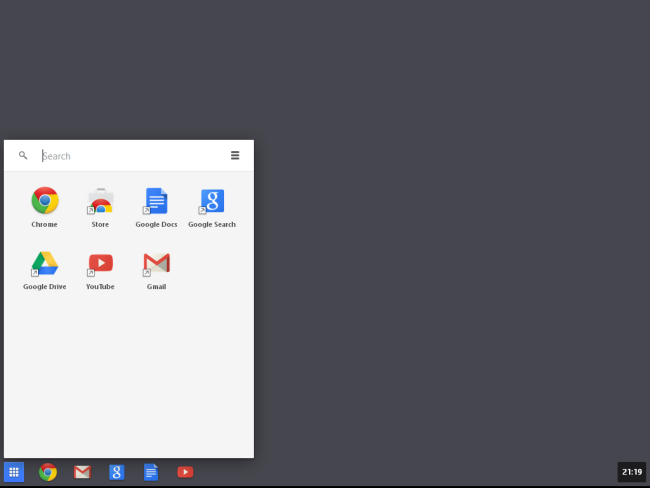
Esto puede darle una idea de cómo es realmente usar Chrome OS, aunque parte del atractivo de una Chromebook es que es más simple: no tendrá que instalar ninguna actualización de seguridad de Windows en una Chromebook.
¿Es esto práctico? No necesariamente. Pero es un truco interesante con el que Microsoft no puede estar muy feliz.


